
Una página mostrada con el tema claro (arriba) y el tema oscuro (abajo).
La elección entre el tema claro y oscuro es una característica introducida con FandomDesktop, haciendo que ambos temas estén disponibles como opciones para cualquier persona que navegue y participe en los wikis de Fandom. Los administradores pueden elegir un conjunto diferente de colores e imágenes para cualquiera de los dos temas en un wiki, mientras que los usuarios pueden optar por utilizar un tema preferido en todo Fandom o diferir al tema preestablecido elegido por cada wiki.
Cómo cambiar de tema[]

La forma más rápida de cambiar de tema es haciendo clic en el botón "cambiar de tema" situado en la parte derecha del encabezado de cualquier wiki. El botón tiene un icono de una luna si vas a cambiar al tema oscuro, o un icono de un sol si vas a cambiar al tema claro.
Si quieres asegurarte de que tu experiencia es consistente en todos los wikis de Fandom, es posible hacerlo a través de tu preferencias. En la sección Apariencia de las preferencias, puedes seleccionar lo que consideres la experiencia más ideal: claro, oscuro, o diferir al tema preestablecido del wiki.
La elección de diferir al tema preestablecido de el wiki te permite ver siempre el tema previsto como principal por los administradores de el wiki sin necesidad de cambiar de un tema a otro. Por ejemplo, si usas esta opción, deberías ver un tema claro en Clash of Clans Wiki y un tema oscuro en Wowpedia sin tener que cambiar nada. Esta opción está seleccionada por defecto para los usuarios que no han iniciado sesión, así como para los usuarios que nunca han cambiado de tema o de preferencias.
Ten en cuenta que si utilizas el botón "cambiar de tema", esto cambiará automáticamente tus preferencias de usuario. Tendrás que volver a establecerlas si ya habías elegido el tema preestablecido de el wiki.
Opciones de personalización[]
Usando Diseñador de Temas[]
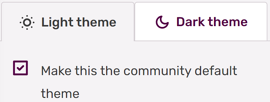
Las pestañas de los tema claro y oscuro, tal y como se ven en Diseñador de Temas.
(Observe la casilla de verificación justo debajo de las pestañas - en este ejemplo, el tema claro está seleccionado como el predeterminado.)
Los administradores pueden personalizar ambos temas para un wiki utilizando el Diseñador de temas, que proporciona pestañas separadas con ajustes de color e imagen específicos para cada tema. Al cambiar de pestaña, la vista previa también cambia para mostrar el tema que se está personalizando.
La sección "Cabecera y fondo" presenta la opción de subir imágenes de fondo y cambiar el color de algunas áreas. Pueden ser imágenes separadas para cada tema (útil en caso de que la imagen de un tema no funcione bien con el diseño de otro) o la misma imagen, en cuyo caso hay que subir la misma imagen en ambas pestañas.
La sección "Estilo de los artículos" permite a los administradores seleccionar los colores del fondo del artículo, el acento del wiki y los enlaces. El fondo del artículo es clave para definir la experiencia de lectura de los temas, ya que el color del texto de la página se adapta automáticamente para garantizar que no haya problemas de lectura.
Los administradores pueden marcar uno de los temas como el predeterminado de el wiki marcando la casilla situada inmediatamente debajo de las pestañas. El tema por defecto lo verán todos los usuarios anonimos que entren en la página, así como los usuarios que opten por diferir a la configuración de el wiki en sus preferencias.
Además, ten en cuenta que al utilizar las pestañas, guardar los cambios para un tema no se aplica para el otro. Tendrá que hacer clic en "guardar" para cada pestaña antes de salir del Diseñador de Temas.
Disparidades entre temas[]
Un problema común que encuentran los administradores cuando cambian de tema para comprobar cómo se ve su wiki en el tema que no usan habitualmente es que ciertas áreas del wiki se vuelven ilegibles.
Por ejemplo, si una plantilla está personalizada para que el texto aparezca dentro de un cuadro blanco, esto puede verse bien en el tema claro, donde la fuente es oscura por defecto y contrasta con el blanco. En el tema oscuro, sin embargo, la fuente se vuelve más clara, lo que puede hacer que desaparezca o que sea apenas legible contra el cuadro blanco.
Para arreglar esto y evitar problemas similares, los administradores pueden utilizar el CSS de el wiki para definir estilos específicos para cada tema cuando sea necesario, utilizando las clases .theme-fandomdesktop-light y .theme-fandomdesktop-dark para adaptar la personalización a cada tema específico. También es una buena práctica evitar el uso de estilos en línea siempre que sea posible; es decir, utilizar la codificación de estilos directamente en las páginas de contenido o plantillas en lugar de personalizar a través del CSS de el wiki.
¿Por qué preocuparse por dos temas?[]
Mantener dos temas y asegurar que todo es legible puede sonar desalentador, y dado que uno de los temas puede ser marcado como el predeterminado, preocuparse por un segundo podría ser visto como una tarea trivial. Sin embargo, esta característica tiene en cuenta las muchas razones para elegir una pantalla en lugar de otra, como la discapacidad visual, estar en un entorno claro/oscuro o simplemente como una preferencia personal.
Los tema claro y oscuro están presentes en todo Fandom, lo que significa que incluso en un wiki en el que uno de los temas nunca se personaliza, sigue siendo posible que los usuarios visualicen ambos temas. Prestando atención a la legibilidad y adaptando las cosas para que, como mínimo, nada parezca roto, los administradores hacen que su wiki sea más accesible para los compañeros editores y los lectores que aman el wiki. Además, los administradores pueden pensar en formas inteligentes y temáticas de utilizar ambos temas para representar el tema de el wiki (como mostrar imágenes de día/noche, por ejemplo).
Si tienes problemas para adaptarte a ambos temas, no dudes en pedir ayuda a tu Responsable Wiki si tienes uno asignado a tu comunidad; si no, puedes contactar con Fandom y solicitar ayuda.
Ver también[]
- Un resumen del Diseñador de Temas de Fandom
- Detalles sobre el contraste, así como Información más avanzada
- Consejos para incluir a los daltónicos en tu wiki
- Más detalles sobre FandomDesktop
Ayuda y comentarios[]
- Navega y busca otras páginas de ayuda en Ayuda:Contenidos.
- Revisa Comunidad Central de Fandom para más fuentes de ayuda y soporte.
- Revisa Contactar con Fandom para saber cómo reportar algún error o algún paso que no esté claro en este artículo.

